iPad’de Procreate ile digital çizim imkanları neredeyse sınırsızdır, özellikle eserlerini çeşitli filtreler ile özelleştirmek söz konusu olduğunda. Filtreler, illüstrasyonlarının görünümünü önemli ölçüde etkileyebilir; bunlar, bulanıklaştırma, netleştirme veya gürültü ekleme yoluyla olabilir. Aşağıdaki adımlar, filtreleri anlamana ve etkili bir şekilde kullanmana yardımcı olacaktır, böylece sanat eserlerini daha da geliştirebilirsin.
En önemli bilgiler
- Procreate, Gauss bulanıklığı, hareket bulanıklığı, perspektif bulanıklığı, netleştirme ve gürültü dahil olmak üzere bir dizi filtre sunmaktadır.
- Opasite, bir filtre olmasa da, bir katmanın görünürlüğünü destructif olmayan şekilde ayarlama imkanı verir.
- Her filtre, genel görüntüyü güçlü bir şekilde etkileyebilecek farklı görsel efektler üretir.
Adım Adım Kılavuz
Filtrelere Erişim
Procreate'de filtreleri kullanmak için, önce "Düzenleme" menüsünde sihirli değnek aracını seçmelisin. Burada farklı filtreleri deneme fırsatın olacak.
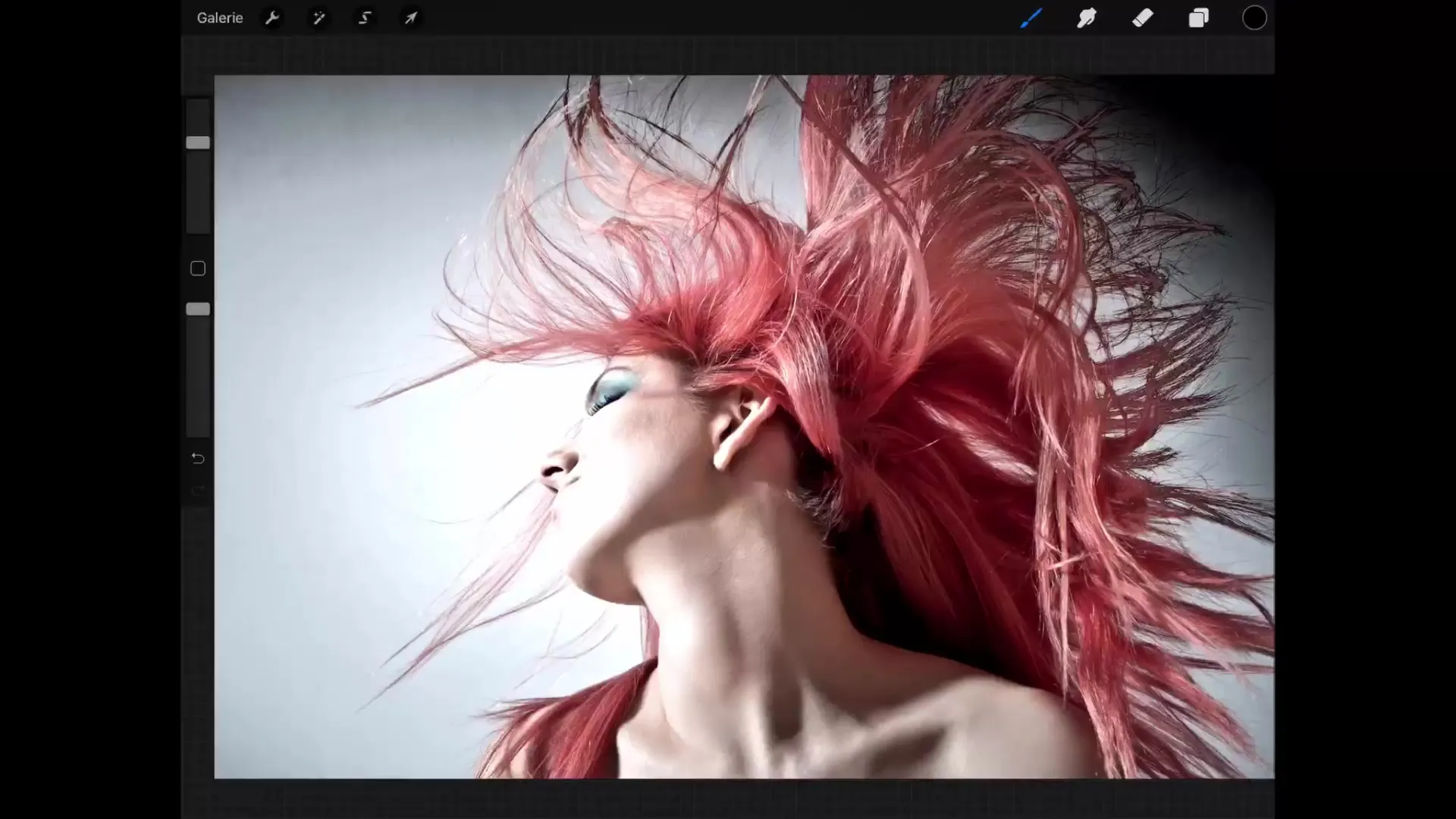
Opasite Ayarı
Opasite, geleneksel anlamda bir filtre değildir, fakat katmanının görünürlüğünü kontrol etmenin bir yoludur. Opasiteyi istediğin zaman ayarlayabilir ve gerekirse geri alabilirsin. Bu, eserinin üzerinde çalışmak için destrüktif olmayan bir yöntemdir.
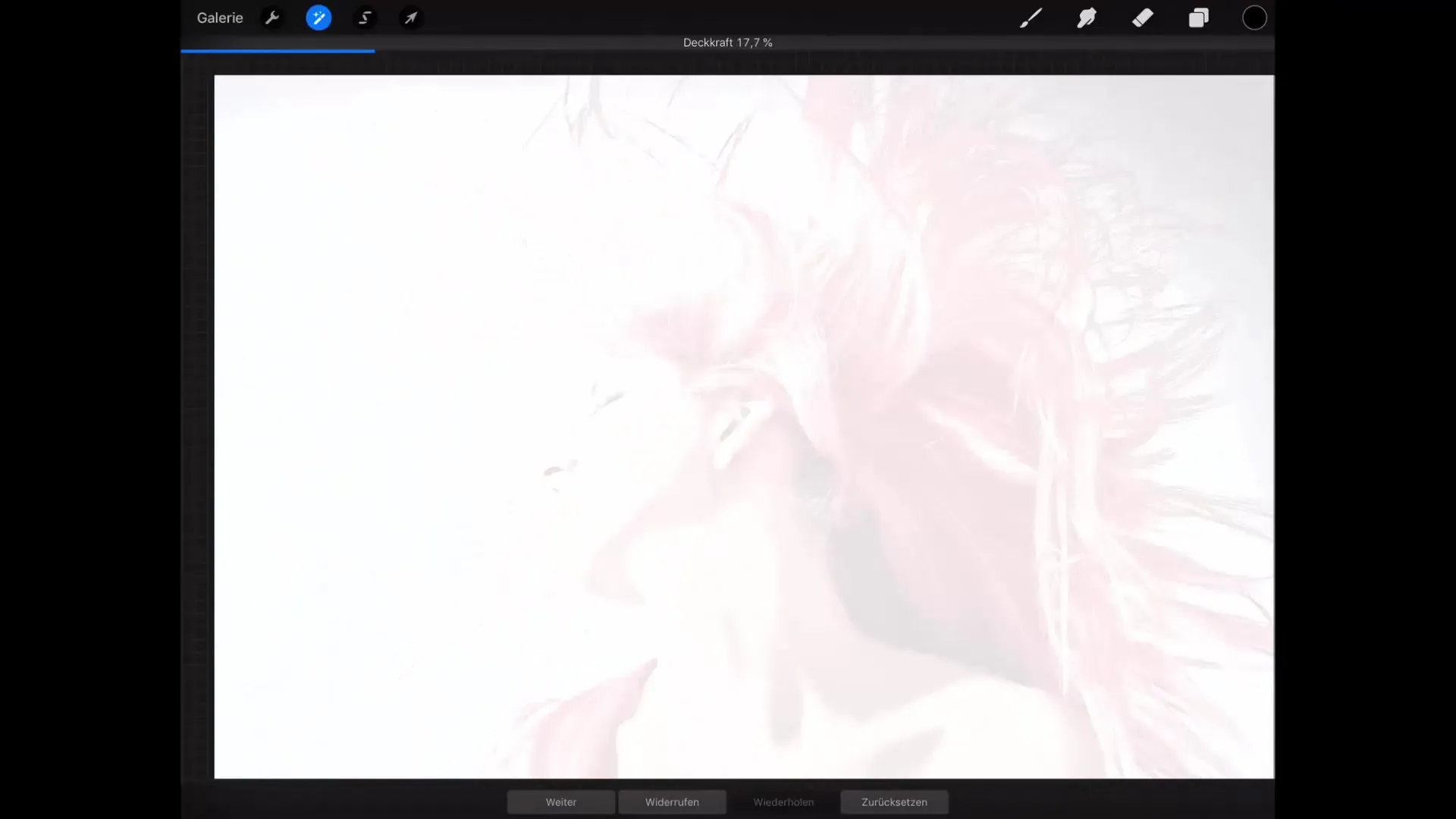
Gauss Bulanıklaştırma Filtre Kullanımı
Gauss bulanıklaştırma filtresi denemen gereken ilk filtredir. Uyguladıktan sonra, bulanıklığı ayarlamak için sağa kaydırman istenecektir. Ne kadar sağa kaydırırsan, görüntün o kadar bulanıklaşır. Bu efekt, bir çizimin daha yumuşak görünmesini sağlamak için kullanılabilir, örneğin, sert görünmemesini istediğin bir çizgi çalışması varsa.
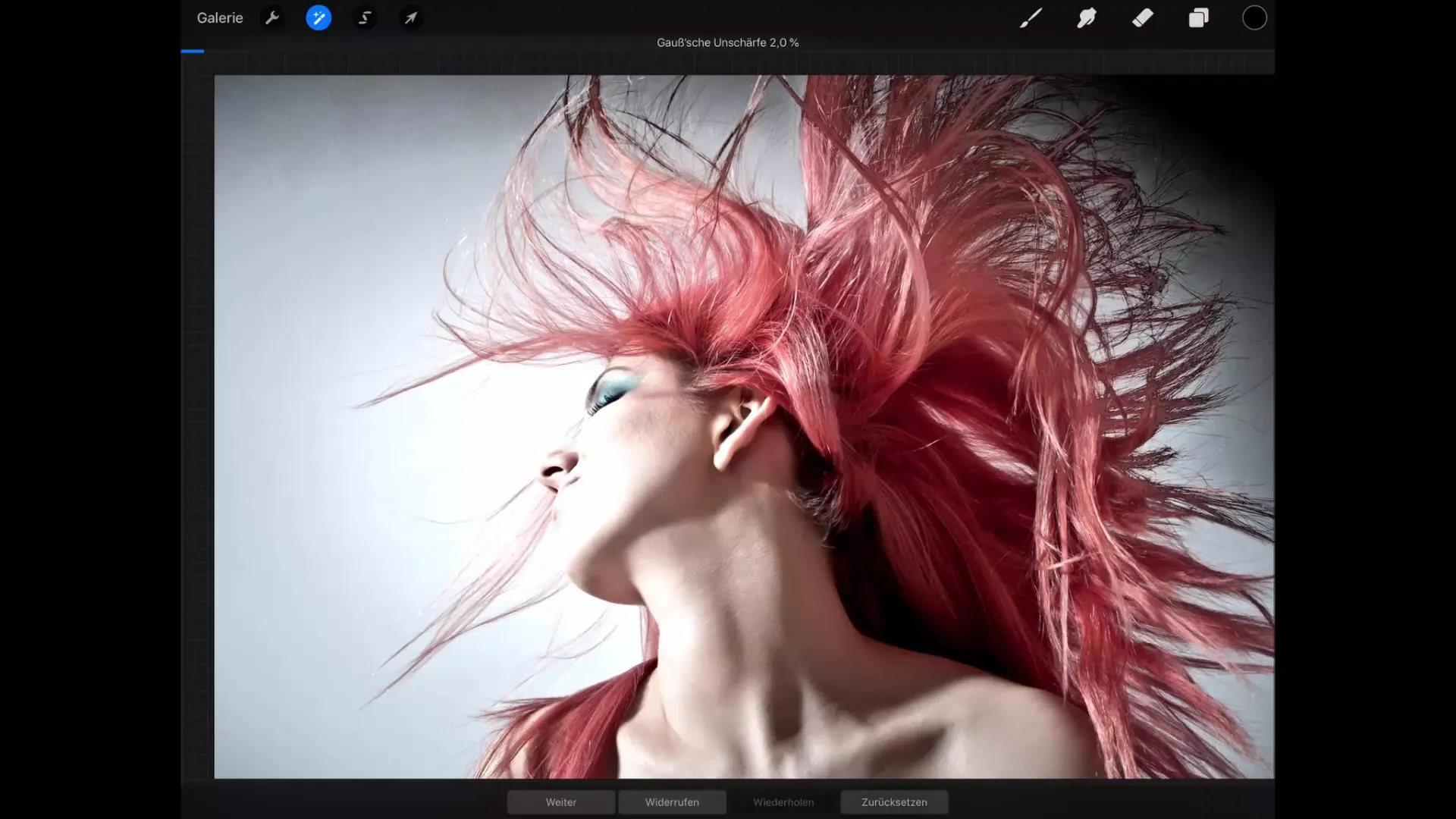
Hareket Bulanıklığı Filtre Ayarı
Hareket bulanıklığı filtresi, belirli bir yönde piksel tabanlı hareket bulanıklığı oluşturma imkanı sunar. Sağa veya yukarı kaydırarak efekti ayarlayabilir ve düzenleyebilirsin. Bu filtre, hareketi tasvir etmeye ve eserlerine dinamik efektler entegre etmeye yardımcı olur.
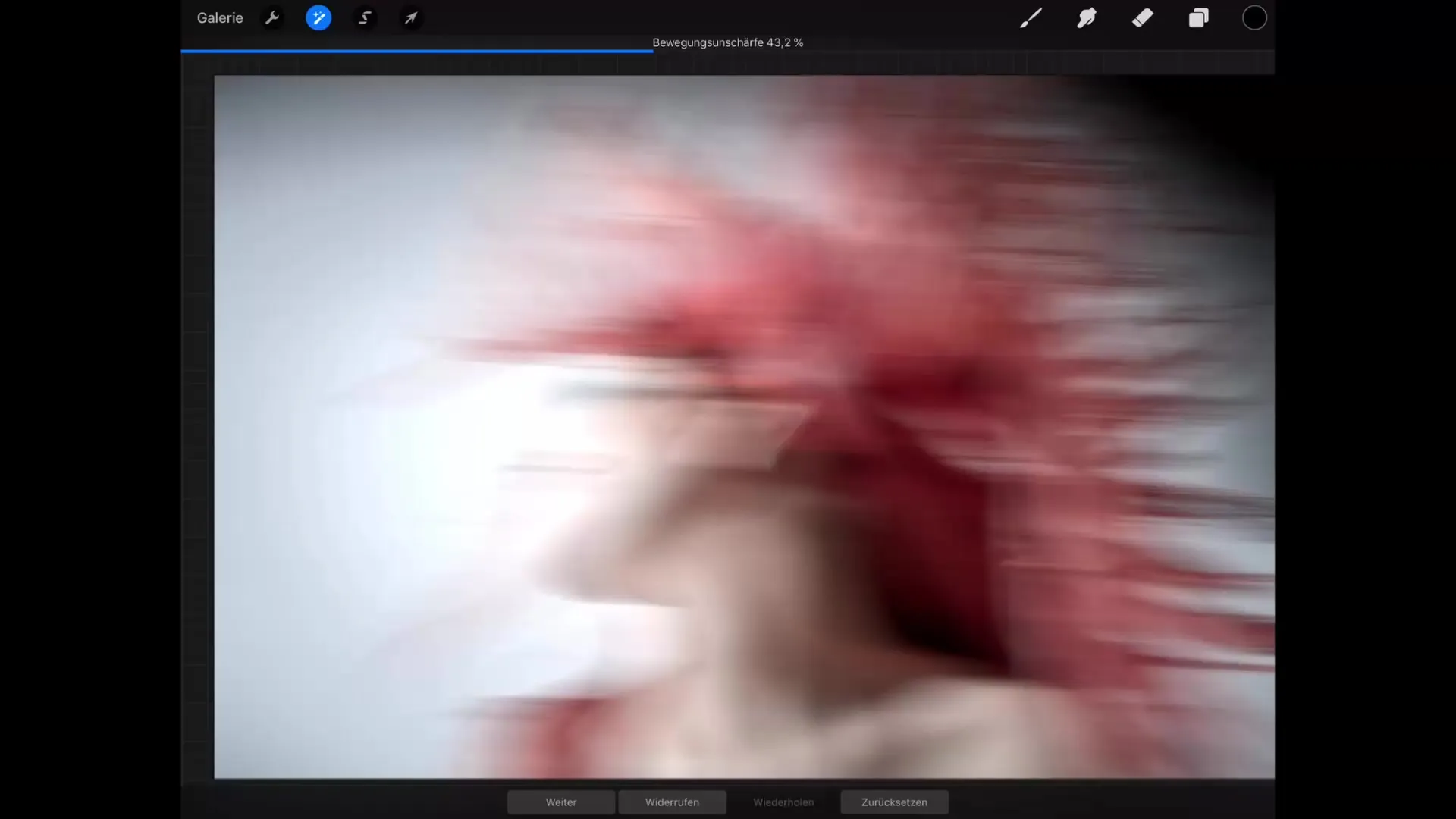
Perspektif Bulanıklığını Keşfet
Perspektif bulanıklığı ile bulanıklık merkezini bir çember çizerek belirleyebilirsin. Çemberi yer değiştirttiğinde, bulanıklık efekti ona göre değişir. Bu filtre, görüntünün belirli bir noktasına odaklanmak istediğinde özellikle kullanışlıdır.
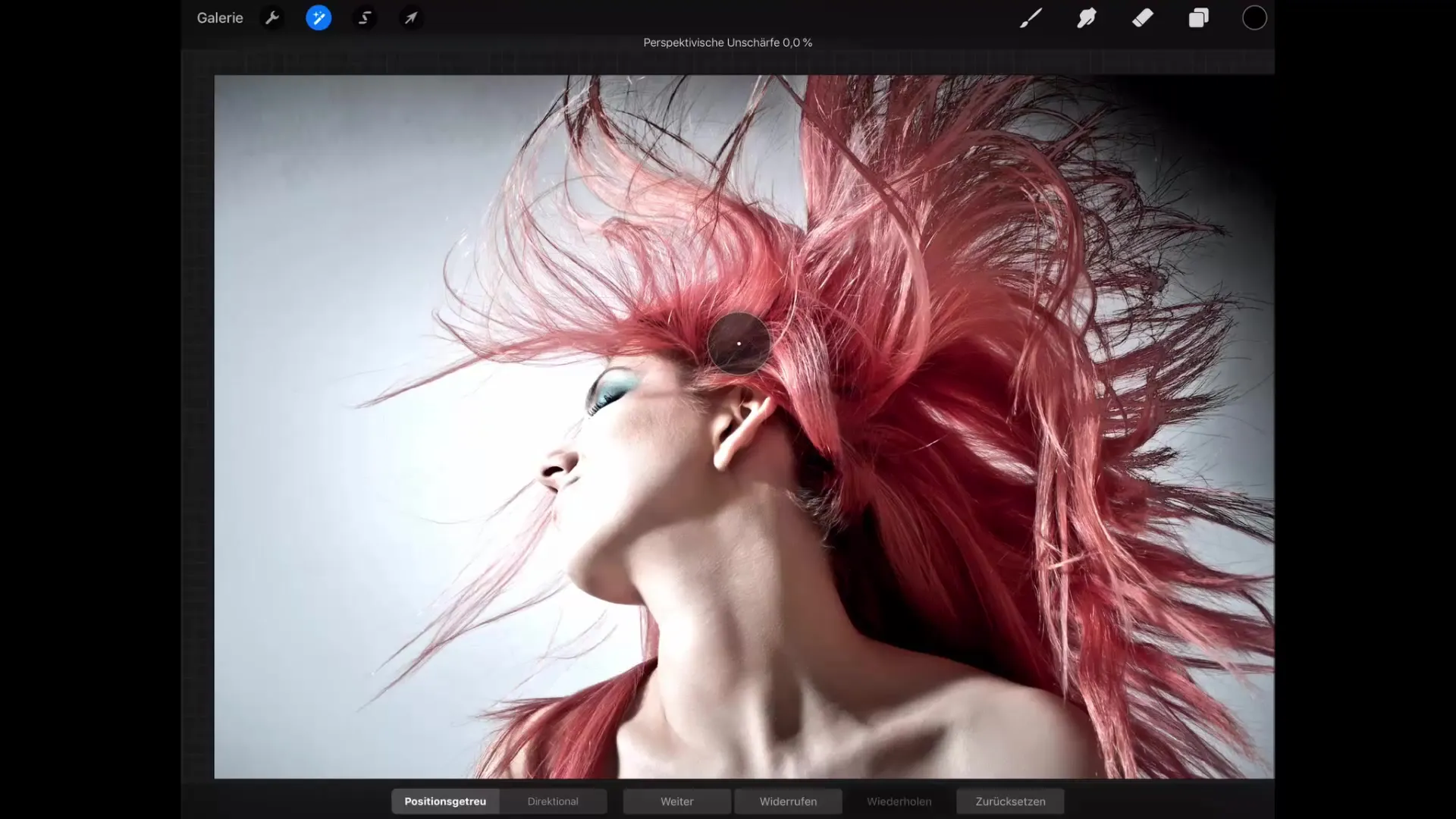
Netleştirme ile Daha Fazla Keskinlik
Netleştirme filtresi, bulanıklığın karşıtıdır ve kenarları bulup güçlendirir. Bu filtresi sıcak saçlarda uygularsan, kenarları daha belirgin göreceksin, bu da görüntüne daha yüksek bir keskinlik ve tanım kazandırır. Ancak dikkat et, aşırı netleştirme, artefaktlar oluşturabilir.
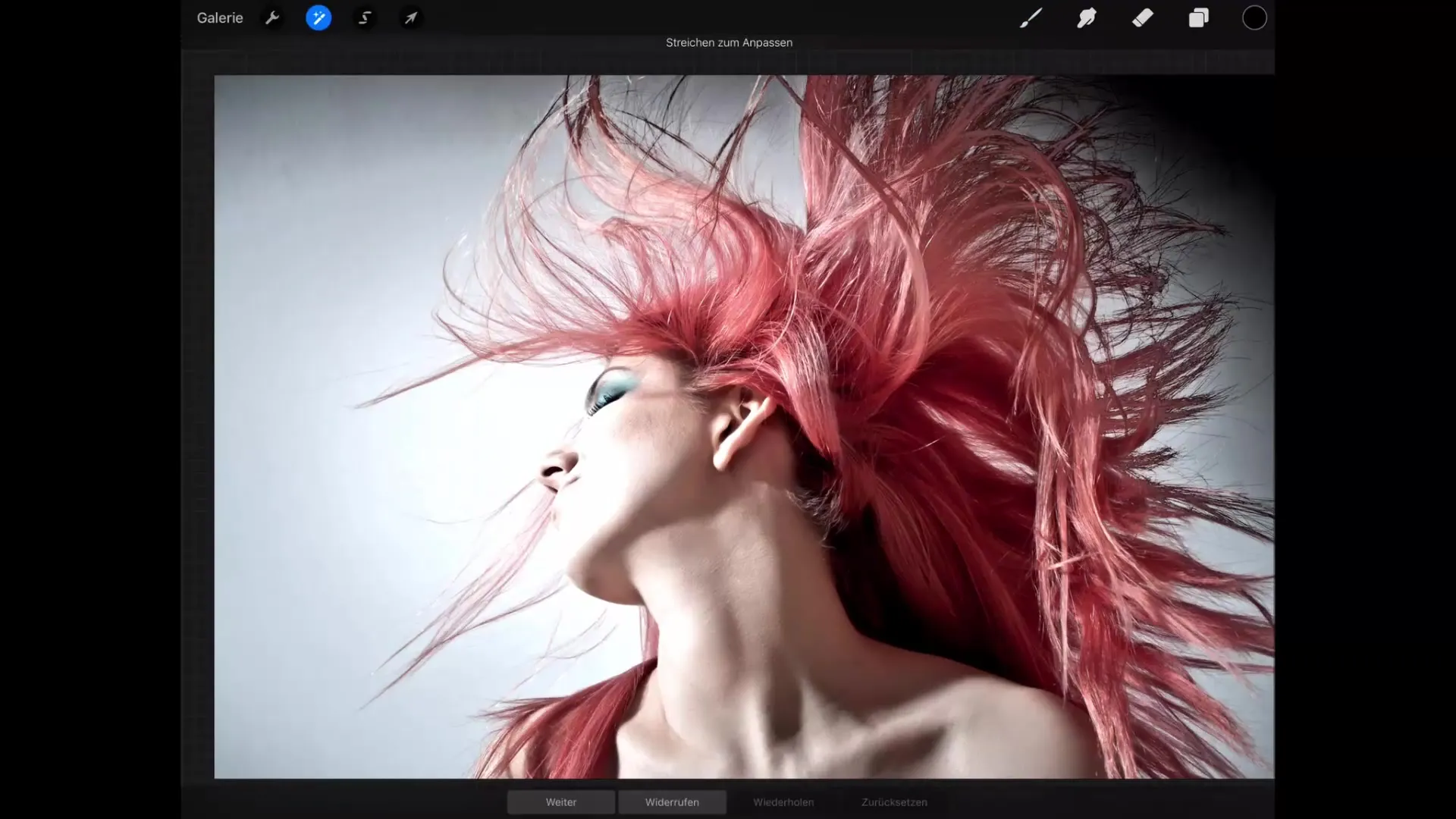
Gürültü Ekleme
Gürültü filtresi, görüntüne tüm renklerde bir miktar bulanıklık ekler. Gürültü kaydırıcısını yukarı çektiğinde, görüntü sağlıklı gürültü ile örtülür. Gürültü filtresinin nazik bir şekilde kullanılması, özellikle görüntün çok pürüzsüz görünüyorsa, eserine daha doğal bir hava katmaya yardımcı olabilir.
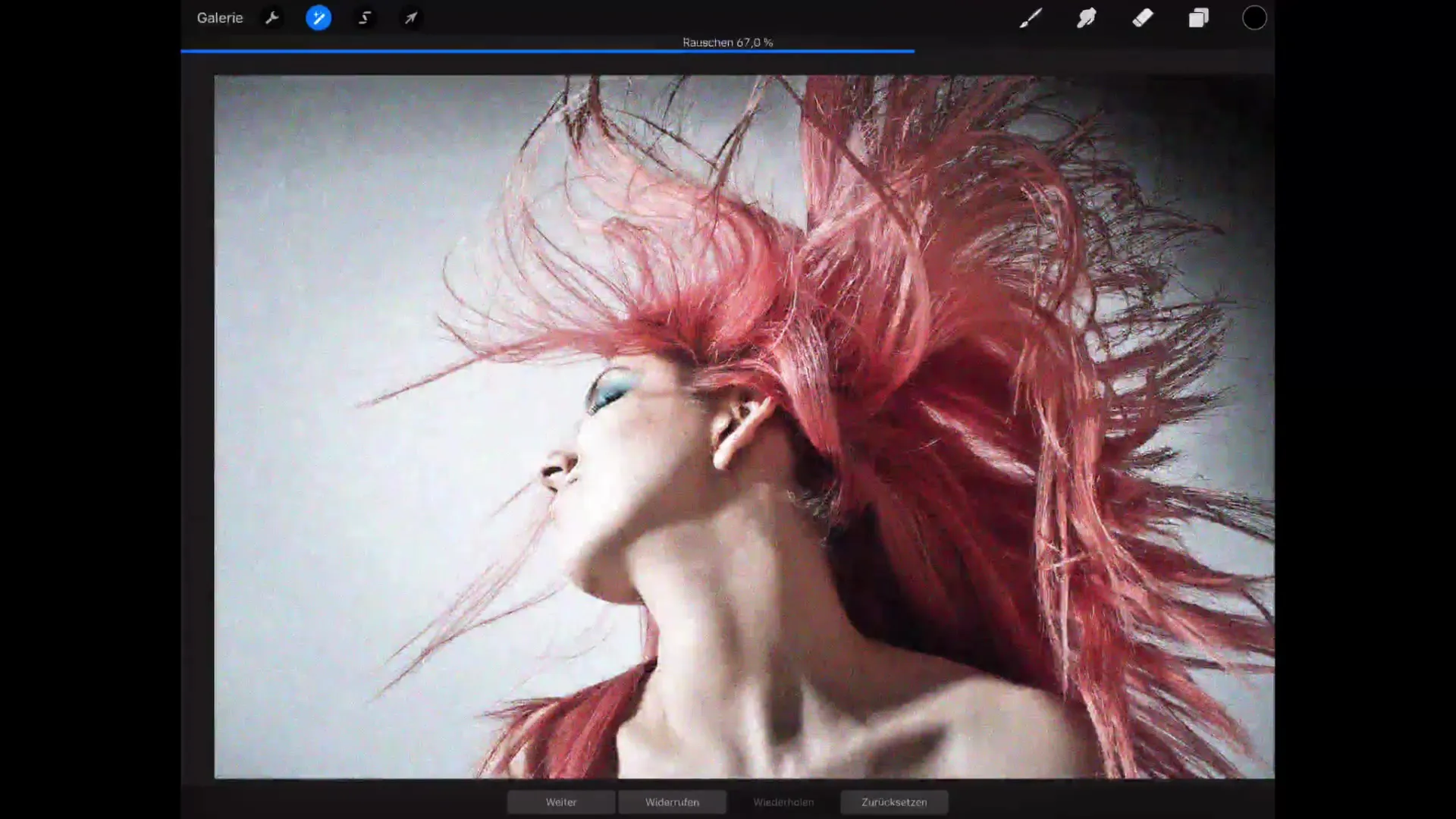
Özet – Procreate Kılavuzu: iPad’de Dijital Sanat için Profesyonel Filtreler
Procreate’de çeşitli filtrelerin uygulanması, sanat eserlerini önemli ölçüde zenginleştirebilir. Aylıklaştırma, netleştirme veya hafif gürültü etkileri kullanımı olsun, kullanılan filtreler güçlü araçlardır. Farklı ayarlarla deneme yap ve hangi efektlerin kişisel sanatına en uygun olduğunu keşfet.
SSS
Procreate’de filtrelere nasıl erişebilirim?Filtreleri, “Düzenleme” menüsündeki sihirli değnek aracıyla ulaşabilirsin.
Gauss bulanıklığı filtresi ne işe yarar?Gauss bulanıklığı filtresi, sağa kaydırma gücüyle görüntüyü bulanıklaştırır.
Bir görüntüde hareket bulanıklığını nasıl artırabilirim?Hareket bulanıklığını, istediğin yönde kaydırarak ayarlayabilirsin.
Perspektif bulanıklığı ne yapar?Belirlenen bir merkez etrafında pikselleri ışınsal olarak kaydırır, odak ve derinlik oluşturur.
Netleştirme yaparken nelere dikkat edilmelidir?İstenmeyen artefaktları önlemek için aşırı netleştirmeden kaçın.
Görüntüme gürültü nasıl eklerim?Gürültü filtresi, kaydırıcıyı artırdıkça canlı, renkli bir gürültü ekler.


